Modul de lucru este în continuă evoluție. În acest sens, în urmă cu aproximativ 15 sau 20 de ani, era foarte obișnuit să transportăm și să folosim rapoarte, cataloage, etc. motive ecologice. Astfel, de exemplu, lucrăm cu fișiere partajate în cloud și, de asemenea, cu pendrives. În cazul memoriilor USB, trebuie să fim foarte atenți și trebuie să găsim o modalitate de a menține securitatea și confidențialitatea fișierelor noastre. În acest tutorial vom învăța cum să utilizați SecurStick pentru a vă proteja pendrive-ul cu acest program.
Primul lucru pe care îl vom face este să explicăm de ce trebuie să ne protejăm amintirile USB și ce consecințe poate avea dacă nu procedăm astfel. Apoi vom vorbi despre SecurStick pentru a vă proteja pendrive-ul în care vom vedea ce oferă și cum este utilizat acest program.
De ce să-mi protejez pendrive-ul și care sunt consecințele în caz contrar
Toți utilizatorii ar trebui să ia în serios securitatea și confidențialitatea noastră. În acest sens, este din ce în ce mai frecvent să folosim stick-uri USB sau hard disk-uri externe pentru a colecta informațiile noastre. Problema este că nu aplicăm întotdeauna măsurile necesare pentru a ne păstra documentele în siguranță. De fapt, în multe ocazii lăsăm neprotejate unitățile USB amovibile, cum ar fi pen drive-urile.

Motivele pentru a utiliza SecurStick pentru a vă proteja pendrive-ul pot fi:
- Deoarece conține informațiile noastre confidențiale. De exemplu, păstrăm adesea contracte și chitanțe pentru operațiunile noastre bancare online. De asemenea, fotografii sau videoclipuri personale legate de viața noastră privată. Un Excel cu contabilitatea noastră, facturile, un jurnal sau orice ne dorim să păstrăm privat.
- S-ar putea, de asemenea, să folosim acest pendrive pentru un proiect secret al companiei noastre. Dacă cade pe mâini greșite, poate fi o pagubă semnificativă pentru organizația noastră. În plus, s-ar putea adăuga documente contabile și acorduri private care, în mâinile greșite, ar putea fi utilizate pentru fraudă și șantaj.
- Un alt lucru de reținut este că sunt mici și ușor de pierdut. Le purtăm în fiecare zi dintr-un loc în altul și tindem să ne grăbim peste tot. În acest sens, lăsarea lor uitată într-o cafenea în timp ce lucrați sau a fi uitat într-o întâlnire cu o altă companie este la ordinea zilei.
Pierderea acelei memorii USB aduce, ca primă consecință, o pierdere de prestigiu în figura noastră de muncitor. Apoi, recâștigați încrederea șefilor dvs. sau acea altă companie cu care lucrăm poate fi foarte complicată. În acest sens, ar putea afecta doar viața ta privată în care ai putea suferi șantaj sau furt de identitate. De asemenea, ar putea afecta munca dvs. exclusiv, caz în care, dacă este foarte grav, ați putea fi concediat. Și, în cel mai rău caz, va afecta atât lumea dvs. profesională, cât și sfera dvs. privată.
Nu vrem să ajungem la situații atât de grave și de aceea trebuie să luăm măsuri în prealabil. Din aceste motive, trebuie să folosim SecurStick pentru a vă proteja pendrive-ul în care vor fi create unități virtuale în memoria respectivă pentru a pune acolo toate documentele pe care dorim să le criptăm.
Noțiuni introductive și configurarea SecurStick
SecurStick , pentru a vă proteja pendrive-ul ne permite să îl folosim pentru ferestre din, Mac OS X și Linux sisteme de operare. Este un program care vă permite să criptați date pe stick-uri USB și alte discuri. Un lucru important de remarcat este că este un software pentru utilizare privată și gratuită . Acest instrument, așa cum vom vedea mai jos, este foarte simplu și ușor de utilizat pentru a cripta amintirile. Astfel, am putea crea o secțiune criptată pe un pendrive într-un mod simplu. În plus, este un program care nu necesită instalare și tot ce trebuie să facem este să-l descărcăm, să îl dezarhivăm și să-l copiem pe memoria USB. Apoi rulăm aplicația și urmăm instrucțiunile acesteia. Primul lucru pe care trebuie să-l facem este să mergem pe site-ul dezvoltatorului făcând clic pe acesta legătură .
În continuare, vom descărca versiunea care se potrivește cel mai bine sistemului nostru de operare. În cazul nostru, este Windows 10 pe 64 de biți pentru PC și, în plus, voi folosi versiunea 1.1.2, care în acest moment este cea mai actuală. Dacă există o versiune mai modernă, vă recomandăm să o utilizați, deoarece va fi mai stabilă și mai sigură, iar pașii vor fi foarte asemănători.
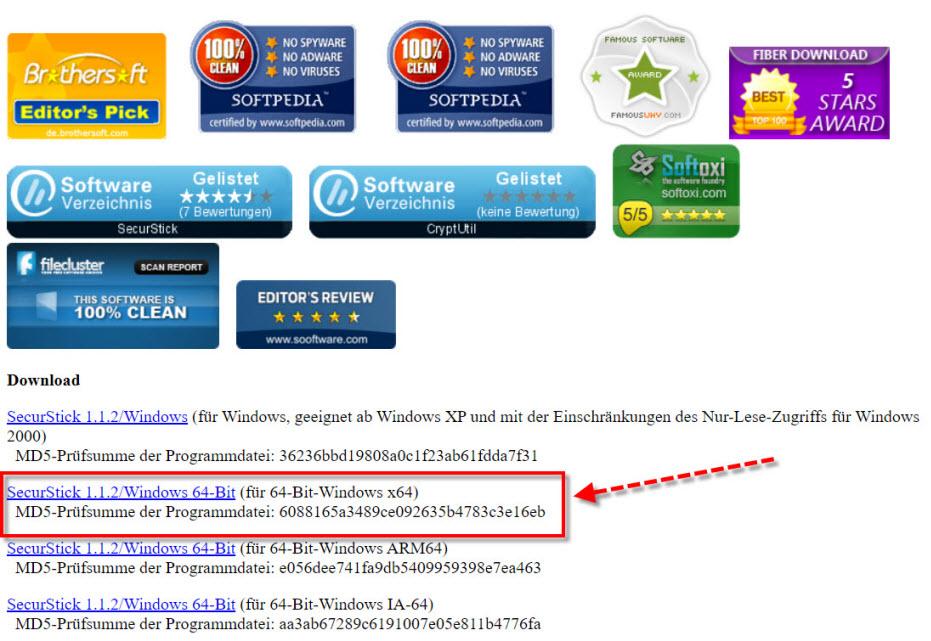
Apoi, odată ce fișierul este descărcat, îl dezarhivăm și îl copiem pe pendrive-ul pe care dorim să îl protejăm. În cazul nostru se numește fișierul SecurStick-x64 .
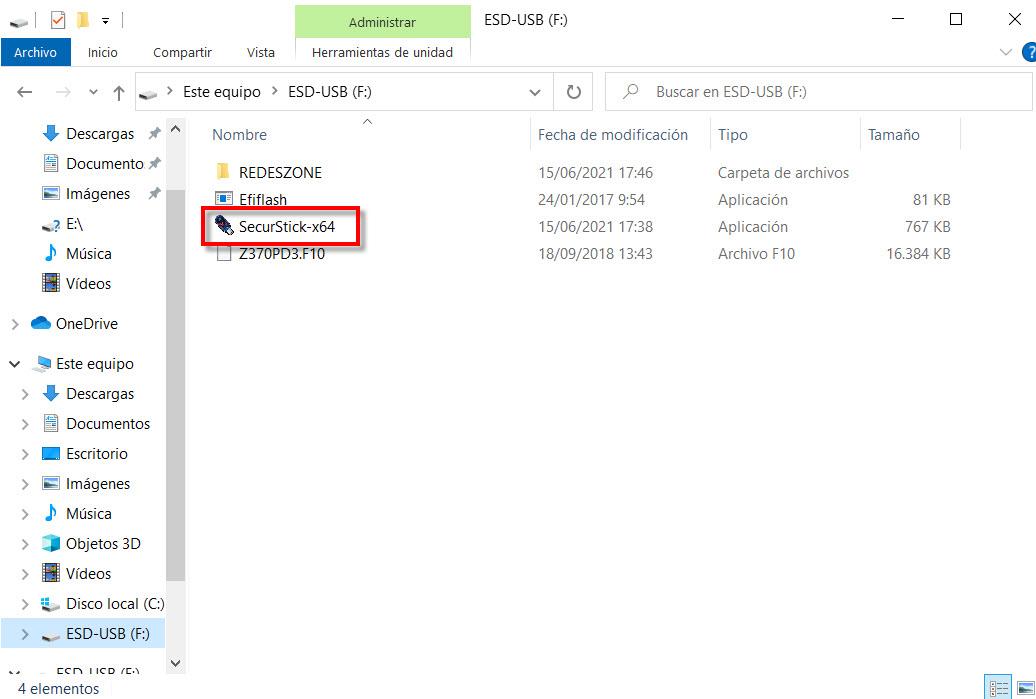
Următorul pas pe care îl vom face este să facem dublu clic pe SecurStick-x64 . Apoi se va deschide un browser Internet Explorer și pentru a utiliza SecurStick pentru a vă proteja pendrive-ul trebuie mai întâi să efectuați câteva acțiuni.
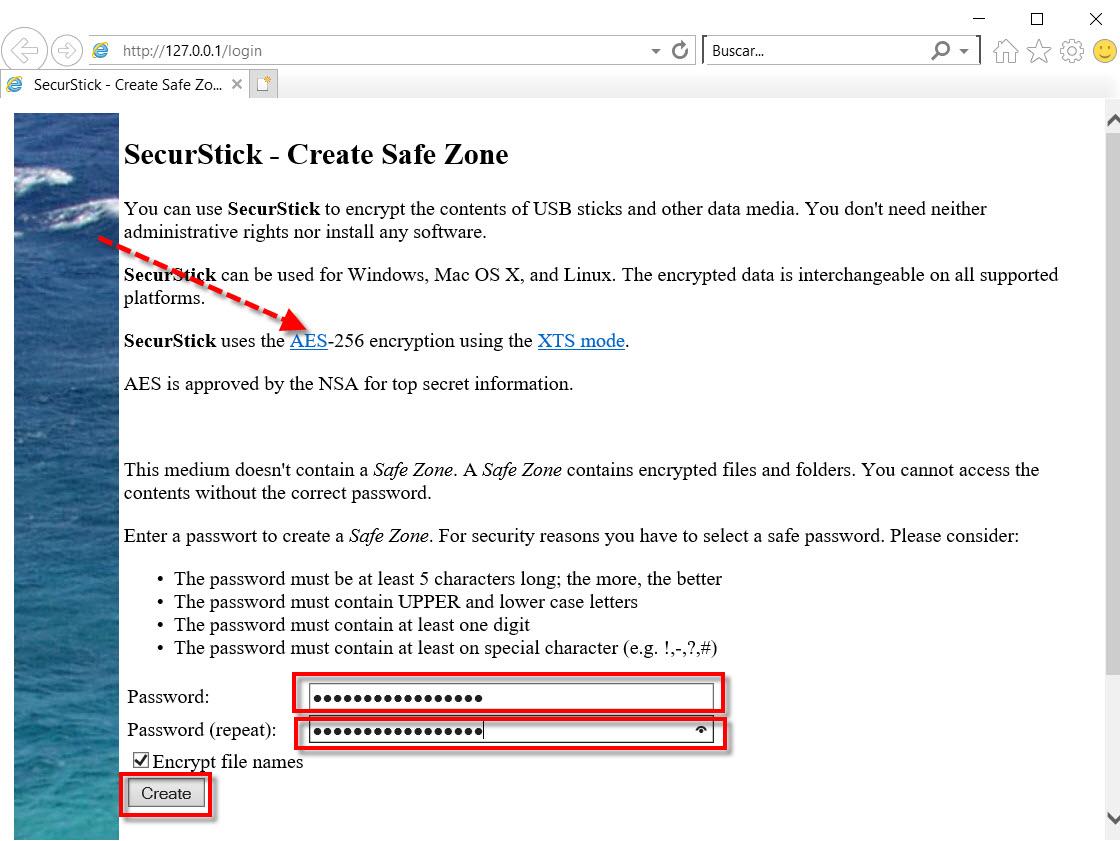
Aici, mai sus ne informează că vom folosi criptarea AES pe 256 de biți pentru a ne păstra fișierele în siguranță. De asemenea, trebuie să punem o parolă de cel puțin 5 caractere care să conțină litere, cifre și simboluri speciale precum @. În acest articol, pentru a avea o parolă puternică, vă recomandăm să aibă 12 caractere și să conțină litere mari, mici, cifre și caractere speciale.
Apoi, după ce ați introdus parola de două ori, va apărea un ecran ca acesta. Ne spune că suntem gata să ne folosim zona sigură.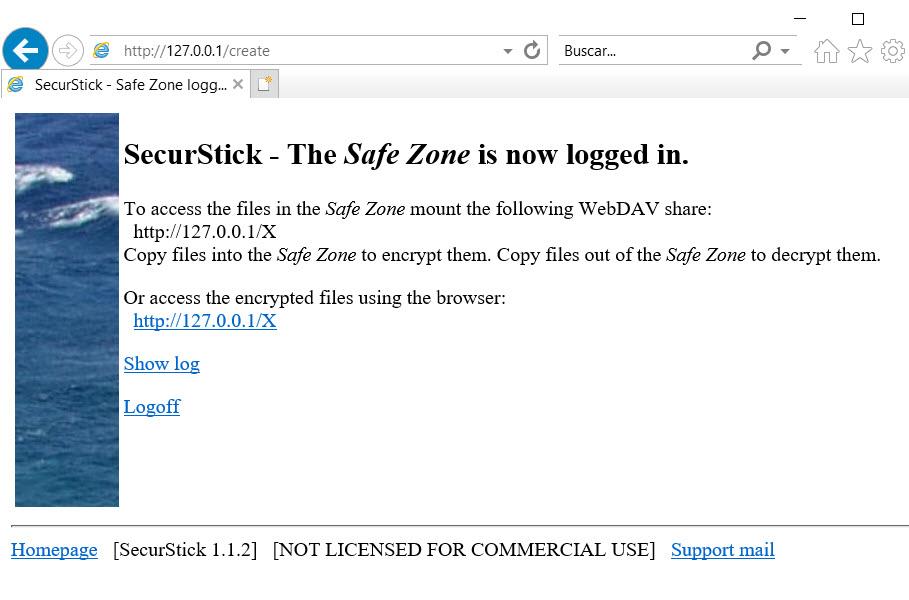
În cazul în care nu ați observat, în partea de jos a barei de activități aveți o pictogramă neagră care indică faptul că programul rulează.
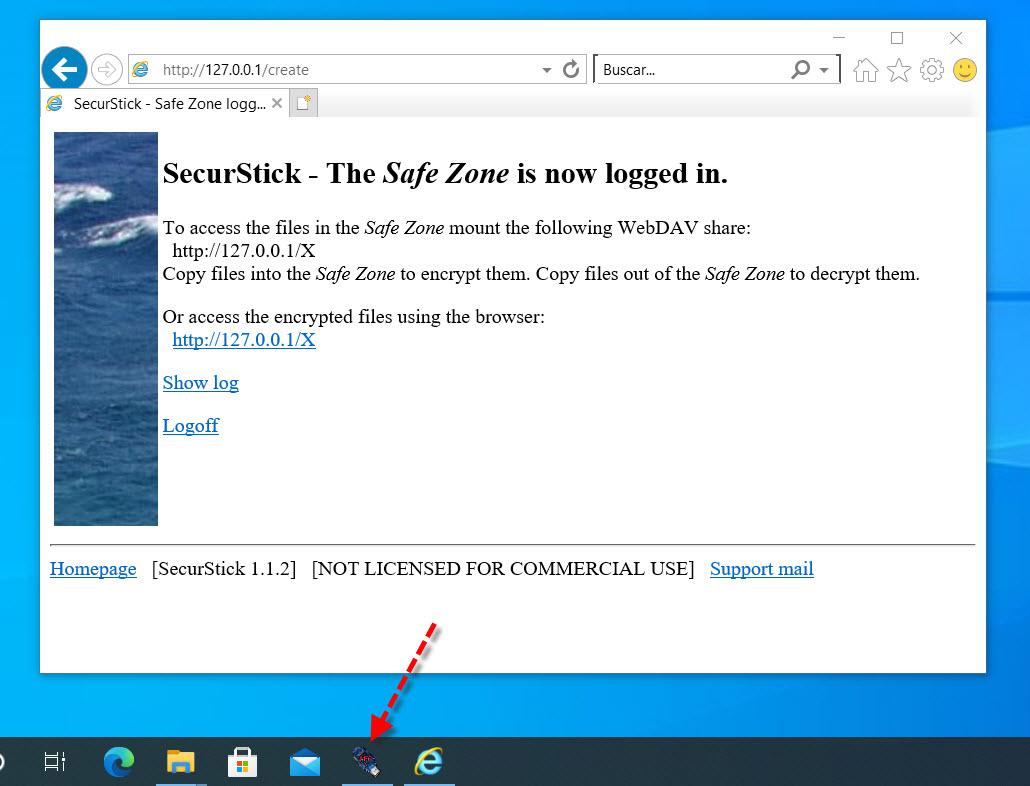
Dacă faceți clic pe ea, va apărea o fereastră de comandă și această fereastră aparține SecurStick. În plus, indică faptul că, dacă îl închidem, va părăsi zona sigură pe care am creat-o.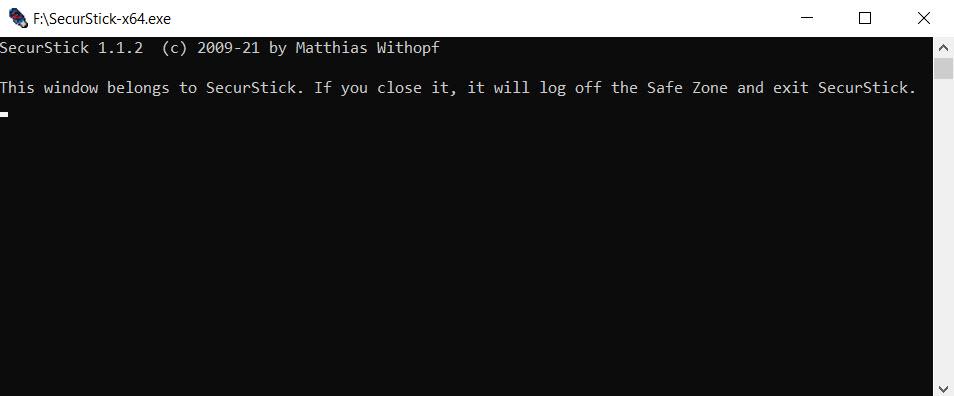
Acum vom merge la Windows Explorer. Acolo vom vedea cum a fost creată o nouă unitate în care ne putem salva fișierele în siguranță.
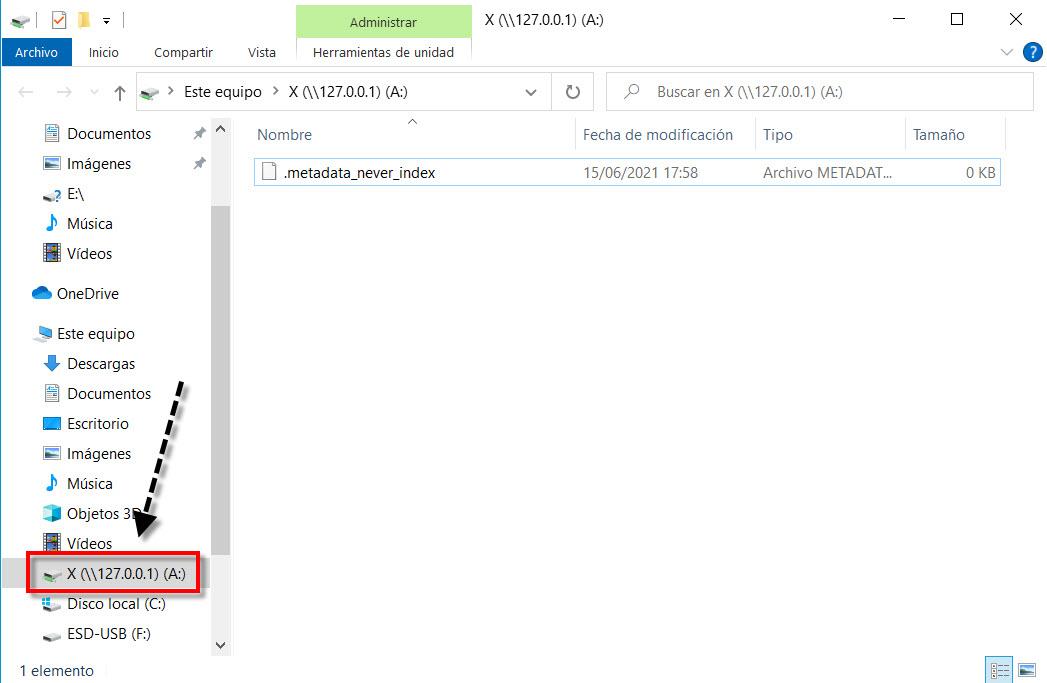
Acolo vom stoca în cele din urmă informațiile pe care dorim să le protejăm. Cu toate acestea, în acest caz, astfel încât să puteți vedea cum ar fi accesat într-un mod normal, vom închide fereastra de comandă a programului.
Cum să utilizați acest instrument pentru a vă proteja pendrive-ul și fișierele
De fiecare dată când vrem să vedem fișierele pe care le avem în zona noastră, tot ce trebuie să facem este să facem clic pe fișierul executabil pe care îl avem pe pendrive. În cazul meu, așa cum am menționat anterior, ar fi să faceți dublu clic pe SecurStick-x64 . În continuare, vom vedea un ecran pe care nu îl văzusem până acum.
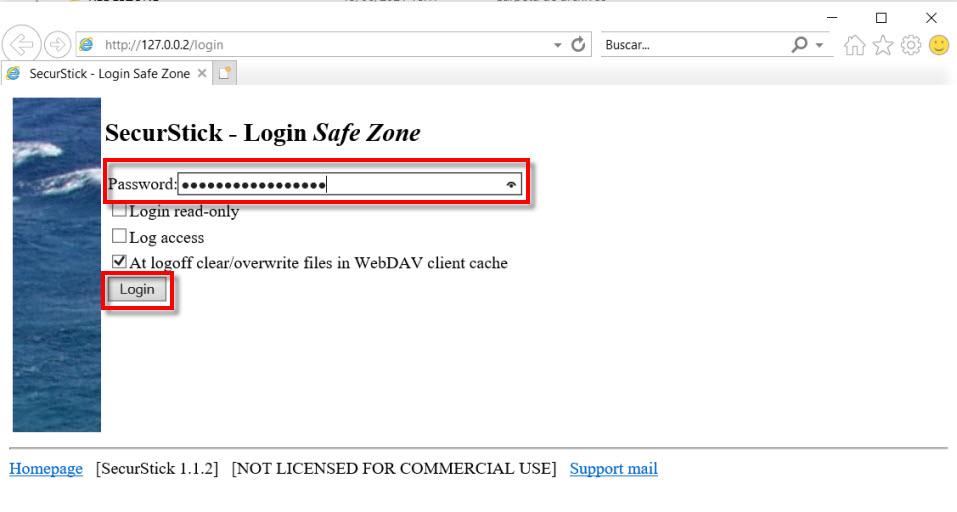
Tot ce trebuie să facem este să ne punem parola și să facem clic pe Conectare buton. Apoi, din exploratorul de fișiere vom începe să operăm în zona noastră sigură, care va fi ascunsă și protejată de ochii curioși.
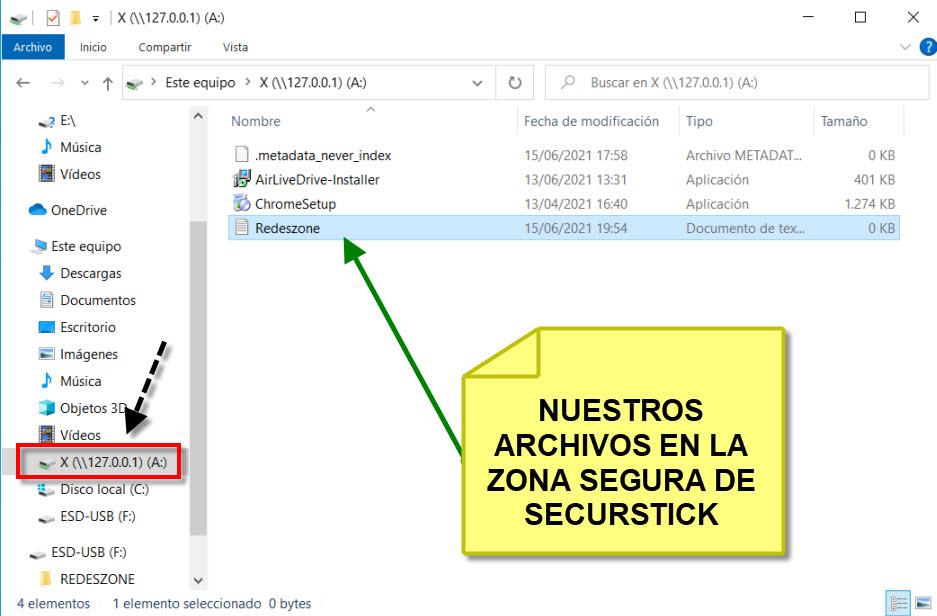
Apoi putem copia și lipi toate fișierele dorite. De asemenea, putem trage un fișier dintr-o altă fereastră Windows Explorer pentru a-l copia. Și nu numai asta, putem crea și un nou fișier text făcând clic cu butonul din dreapta al mouse-ului și apoi îl putem modifica, șterge sau edita. În plus, dacă SecurStick funcționează, putem salva un fișier Word sau orice alt tip de document cu care lucrăm în zona noastră privată.
În cele din urmă, după cum ați văzut, SecurStick pentru a vă proteja pendrive devine o alternativă foarte interesantă.